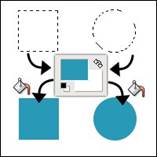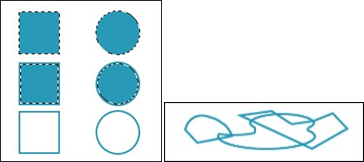Заглавная страница Избранные статьи Случайная статья Познавательные статьи Новые добавления Обратная связь FAQ Написать работу КАТЕГОРИИ: ТОП 10 на сайте Приготовление дезинфицирующих растворов различной концентрацииТехника нижней прямой подачи мяча. Франко-прусская война (причины и последствия) Организация работы процедурного кабинета Смысловое и механическое запоминание, их место и роль в усвоении знаний Коммуникативные барьеры и пути их преодоления Обработка изделий медицинского назначения многократного применения Образцы текста публицистического стиля Четыре типа изменения баланса Задачи с ответами для Всероссийской олимпиады по праву 
Мы поможем в написании ваших работ! ЗНАЕТЕ ЛИ ВЫ?
Влияние общества на человека
Приготовление дезинфицирующих растворов различной концентрации Практические работы по географии для 6 класса Организация работы процедурного кабинета Изменения в неживой природе осенью Уборка процедурного кабинета Сольфеджио. Все правила по сольфеджио Балочные системы. Определение реакций опор и моментов защемления |
Изучите параметры инструментов:Прямоугольное выделение,Эллипс,Заливка.Содержание книги
Поиск на нашем сайте
Задание 2. Создать залитые круги, квадраты или другие геометрические фигуры.
Порядок выполнения работы:
1. Выберете инструмент Выделение прямоугольных областей.
2. Проведите, зажав левую кнопку мыши, по изображению, чтобы выделить прямоугольную область. 3. Если Вы зажмете кнопку shift, при выделении, у Вас получится выделенная область квадрата. 4. Теперь, выберете инструмент Заливка цветом или шаблоном.
5. Выберете цвет переднего плана, в диалоге инструментов GIMP, и значение опции Тип заливкипоставьте в Заливка цветом переднего плана, в диалоге инструмента Заливка цветом или шаблоном. 6. Кликнув левой кнопкой мыши внутри выделенной области, Вы создадите красивый квадрат или прямоугольник. 7. Проделайте эти же действия, используя инструмент Выделение эллиптических областей, для создания эллипса или круга (зажав кнопку shift при выделении).
9
Рисунок 4
Задание 3. Границы геометрических фигур.
Порядок выполнения работы:
1. Удостоверьтесь, что Вы выполнили все инструкции второго задания, и, что выделенная область до сих пор активна (выделенная область показывается пунктирной линией). 2. Кликните правой кнопкой мыши на изображении, и в появившемся меню выберете Меню изображения→Выделение→ Уменьшение. 3. Введите количество пикселей, на которое Вы хотите уменьшить выделенную область. 4. Наконец, очистите (Меню изображения→ Правка → Очиститьили Ctrl+K) уменьшенную выделенную область. 5. И вот, у нас получилась красивая геометрическая фигура. Эта техника может быть применена к любой выделенной области, как показано на втором изображении внизу.
Рисунок 5
|
||||
|
Последнее изменение этой страницы: 2024-06-17; просмотров: 11; Нарушение авторского права страницы; Мы поможем в написании вашей работы! infopedia.su Все материалы представленные на сайте исключительно с целью ознакомления читателями и не преследуют коммерческих целей или нарушение авторских прав. Обратная связь - 18.117.78.108 (0.007 с.) |